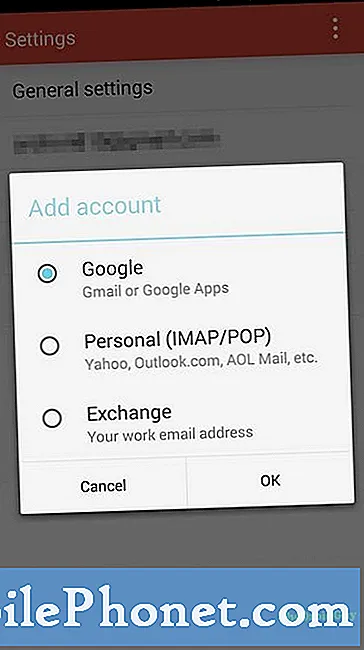Obsah
- Jak spravovat mobilní data a nastavení sítě Galaxy Note8
- Jak zapnout / vypnout Galaxy Note8 Wi-Fi a spravovat jeho nastavení
Dva nejběžnější způsoby připojení telefonu Samsung Galaxy Note 8 k internetu jsou prostřednictvím sítě nebo mobilních dat nebo prostřednictvím Wi-Fi. Mohou existovat i jiné způsoby, jak získat internet, ale musíte se naučit, jak tyto dva spravovat, protože jsou nejdůležitější a pravděpodobně nejjednodušší způsob, jak se dostat online. V tomto příspěvku vás proto provedu tím, jak v telefonu zapnout / vypnout mobilní data i Wi-Fi a spravovat jednotlivá nastavení.
Pokud se stále učíte, jak používat svůj telefon, pak tento příspěvek může být pro vás mnohem užitečnější než pro ty, kteří již v oblasti technologií jsou průvodci. Pokračujte ve čtení níže, pokud si myslíte, že musíte a doufám, že se z toho poučíte.
Ale než přejdeme na naše výukové programy, pokud jste našli tento příspěvek při hledání řešení problému s telefonem, doporučuji vám navštívit naši stránku pro řešení potíží s Note8, protože jsme již řešili nejčastější problémy s tímto telefonem. Najděte problémy, které se vám podobají, a použijte řešení, která jsme navrhli. Pokud potřebujete další pomoc, neváhejte nás kontaktovat vyplněním dotazníku o problémech se systémem Android.
Jak spravovat mobilní data a nastavení sítě Galaxy Note8
V této části se naučíte, jak ve svém Galaxy Note8 zapínat a vypínat mobilní data, přidávat nebo upravovat názvy přístupových bodů, což je velmi důležité při připojování k internetu prostřednictvím mobilních dat nebo odesílání MMS, přepínání mezi 2G a Síť 4G, ručně vyberte síť atd. Doufám, že vám budeme schopni pomoci s těmito tutoriály, protože jsme je učinili tak jednoduchými, jak jen mohou být.
Jak zapnout / vypnout mobilní data ve vašem Galaxy Note8
Je to docela přímočarý proces a vše, co musíte udělat, je přepnout přepínač a budete se moci připojit k internetu pomocí mobilní datové sítě vašeho poskytovatele. Po otočení můžete také odesílat a přijímat MMS (texty s obrázky nebo speciálními znaky). Rychlost však závisí na tom, co váš poskytovatel nabízí. Pokud je k dispozici 4G, můžete mít opravdu rychlé připojení k internetu, ale mějte na paměti, že vám to může být účtováno zvlášť, takže raději zavolejte svého poskytovatele, aby bylo jasno. Zde je ale způsob, jakým ve svém Note8 povolíte nebo zakážete mobilní data ...
- Z Domov obrazovku, přejetím prstem nahoru na prázdné místo otevřete Aplikace podnos.
- Klepněte na Nastavení > Připojení.
- Klepněte na Využití dat.
- Klepněte na Mobilní data.
- Posuňte Mobilní data Switch do NA nebo VYPNUTO pozice.
Jak přidat nebo upravit název přístupového bodu (APN) na vaší Galaxy Note8
Zapnutí mobilních dat neznamená, že můžete okamžitě získat připojení k internetu. Jsou chvíle, kdy musíte nakonfigurovat název přístupového bodu (APN), aby se váš telefon mohl úspěšně připojit k síti vašeho poskytovatele. Musíte to udělat zejména v případě, že jste si koupili vlastní telefon od třetí strany a používáte jej u svého poskytovatele. Telefony poskytnuté vaším poskytovatelem služeb nebo telefony, které byly dodány s plánem, jsou již nakonfigurovány tak, aby bezproblémově fungovaly se sítí, takže v takovém případě tento postup opravdu nemusíte dělat.
- Z Domov obrazovku, přejetím prstem nahoru na prázdné místo otevřete Aplikace podnos.
- Klepněte na Nastavení > Připojení.
- Klepněte na Mobilní sítě.
- Klepněte na Názvy přístupových bodů.
- Pokud je k dispozici, klepněte na ikonu T-Mobile USA LTE (odrážka se vyplní zeleně). Pokud není k dispozici, klepněte na ikonu PŘIDAT.
- Chcete-li obnovit nastavení APN, klepněte na ikonu Jídelní lístek (3 tečky) a potom klepněte na Resetovat na výchozí.
- Ověřte a aktualizujte následující nastavení pro datový APN:
- název: specifické pro poskytovatele
- APN: specifické pro poskytovatele
- Proxy:
- Přístav:
- Uživatelské jméno:
- Heslo:
- Server:
- MMSC: specifické pro poskytovatele
- MMS proxy:
- MMS port:
- MMS protokol: specifické pro poskytovatele
- MCC: specifické pro poskytovatele
- MNC: specifické pro poskytovatele
- Typ ověření:
- Typ APN:
NEBO internet + MMS - Protokol APN: IPv4 / IPv6
- Roamingový protokol APN: IPv4
- Povolit / zakázat APN:
- Nositel: Nespecifikováno
- Klepněte na Jídelní lístek Ikona (3 tečky)> Uložit.
- Klepněte na požadovaný profil APN, který chcete použít. Kulka se vyplní zeleně vedle profilu APN.
Jak přepínat mezi 2G / 4G sítěmi v Galaxy Note8
Nemusíte častěji provádět přepínání sítí. Ve skutečnosti, pokud je váš telefon vybaven plánem, možná nebudete muset mezi těmito sítěmi vůbec přepínat. Ale vždy existují chvíle, kdy to potřebujete, zvláště když cestujete a v oblasti není k dispozici 4G pokrytí a potřebujete mobilní datové připojení.
- Z Domov obrazovce klepněte na Aplikace ikona.
- Klepněte na Nastavení > Připojení.
- Klepněte na Mobilní sítě.
- Klepněte na Režim sítě.
- Klepněte na jedno z následujících požadovaných nastavení pásma:
- LTE / 4G / 3G / 2G (automatické připojení)
- 4G / 3G / 2G (automatické připojení)
- POUZE 2G
Jak si ručně vybrat síť Galaxy Note8
Zařízení detekuje a registruje se v bezdrátových sítích uvnitř oblasti volání vašeho poskytovatele. Ručně můžete vybrat síť pouze v oblastech, kde váš poskytovatel nevlastní spektrum GSM.
- Z Domov obrazovku, přejetím prstem nahoru na prázdné místo otevřete Aplikace podnos.
- Klepněte na Nastavení > Připojení.
- Klepněte na Mobilní síťs.
- Klepněte na Síťoví operátoři.
- Klepněte na Hledat hned.
Jak zapnout / vypnout datový roaming na vaší Galaxy Note8
Tuto funkci můžete použít, pokud cestujete, abyste neztratili spojení, ale když jste doma nebo v oblasti pokryté vaší domácí sítí, opravdu ji nemusíte zapínat.
- Z Domov obrazovku, přejetím prstem nahoru na prázdné místo otevřete Aplikace podnos.
- Klepněte na Nastavení > Připojení.
- Klepněte na Mobilní sítě.
- Posuňte Přepínač datového roamingu právo na NA nebo VYPNUTO pozice.
Jak zapnout / vypnout režim v letadle na Galaxy Note8
Nazývá se také „režim letu“, protože se často používá při letu nebo na palubě letadla, a proto je reprezentován ikonou letadla. V podstatě vypne veškerou bezdrátovou komunikaci vašeho telefonu jedním klepnutím.
- Z Domov obrazovku, přejetím prstem nahoru na prázdné místo otevřete Aplikace podnos.
- Klepněte na Nastavení > Připojení.
- Klepněte na Režim Letadlo.
- Posuňte režim Letadlo Přepínač právo na NA nebo VYPNUTO pozice.
Pokud jde o mobilní data, jedná se o vše, co můžete udělat.
Jak zapnout / vypnout Galaxy Note8 Wi-Fi a spravovat jeho nastavení
Připojení k internetu přes Wi-Fi je nejvhodnější, zejména pokud máte předplacené služby nebo jste si koupili telefon mimo svého poskytovatele.Existuje spousta bezplatných veřejných Wi-Fi kdekoli, ke kterým by se dalo připojit, nemluvě o tom, že poskytovatelé internetových služeb dnes soutěží o nejrychlejší služby. Pomocí této metody můžete získat bezplatné a opravdu rychlé připojení, a proto je nutné, abyste věděli, jak spravovat nastavení Wi-Fi ve vašem Galaxy Note8.
Jak zapnout / vypnout Wi-Fi na Galaxy Note8
Častěji než ne, stačí otočit přepínač Wi-Fi a poté získáte slušné připojení.
- Z Domov obrazovku, přejetím prstem nahoru na prázdné místo otevřete Aplikace podnos.
- Klepněte na Nastavení > Připojení.
- Klepněte na Wi-Fi.
- Chcete-li zapnout, klepněte na přepínač Wi-Fi na NA.
- Chcete-li vypnout, klepněte na přepínač Wi-Fi na VYPNUTO.
Jak vyhledat dostupné sítě Wi-Fi a připojit se pomocí Note8
Pokud jste se z nějakého důvodu nepokusili připojit k hotspotu Wi-Fi, musíte udělat toto. Ukáže vám, jak vyhledat dostupné sítě v dosahu a připojit se k jedné. Existují také chvíle, kdy telefon začne blikat, že to musíte udělat, aby mohl najít síť, ke které se má připojit.
- Z Domov obrazovku, přejetím prstem nahoru na prázdné místo otevřete Aplikace podnos.
- Klepněte na Nastavení > Připojení.
- Klepněte na Wi-Fi.
- V případě potřeby klepněte na přepínač Wi-Fi na NA.
- Naplní se seznam sítí.
- Klepněte na ikonu VÍCE přidat síť Wi-Fi, která se nezobrazí.
- Klepněte na požadovanou síť Wi-Fi, ke které se chcete připojit.
- V případě potřeby zadejte heslo.
- Klepněte na Připojit.
Jak odstranit / zapomenout na síť Wi-Fi ve vašem Galaxy Note8
Ve skutečnosti jde spíše o postup řešení potíží než jen o průvodce. Je užitečné, když se váš telefon již nemůže připojit k vaší síti nebo hotspotu, ke kterému se připojoval. Za předpokladu, že se heslo do sítě nezměnilo, ale váš telefon se k němu nemůže připojit, musíte pouze obnovit připojení mezi telefonem a sítí, což znamená, že je musíte odstranit a nechat zařízení skenovat a připojit k tomu znovu. Zde je postup, jak odstranit síť Wi-Fi ve vašem Galaxy Note8…
- Z Domov obrazovku, přejetím prstem nahoru na prázdné místo otevřete Aplikace podnos.
- Klepněte na Nastavení > Připojení.
- Klepněte na Wi-Fi.
- V případě potřeby klepněte na přepínač Wi-Fi na NA.
- Podržte prst na síti Wi-Fi, kterou chcete smazat.
- Klepněte na Zapomeňte na síť.
Doufám, že vám tyto výukové programy pomohou spravovat vaše připojení k internetu a pravděpodobně vyřeší některé problémy související s připojením.
spojit se s námi
Jsme vždy otevřeni vašim problémům, dotazům a návrhům, takže nás můžete kontaktovat vyplněním tohoto formuláře. Toto je bezplatná služba, kterou nabízíme, a nebudeme vám za ni účtovat ani cent. Mějte však na paměti, že každý den dostáváme stovky e-mailů a je nemožné, abychom na každý z nich odpověděli. Ale buďte si jisti, že čteme každou zprávu, kterou dostáváme. Pro ty, kterým jsme pomohli, prosím, šířte informace sdílením našich příspěvků se svými přáteli nebo jednoduše lajkněte naši stránku na Facebooku a Google+ nebo nás sledujte na Twitteru.